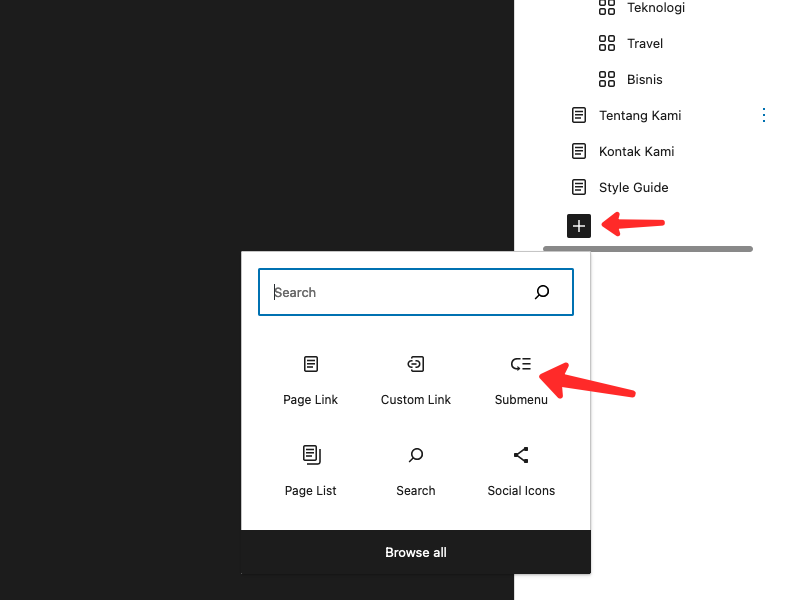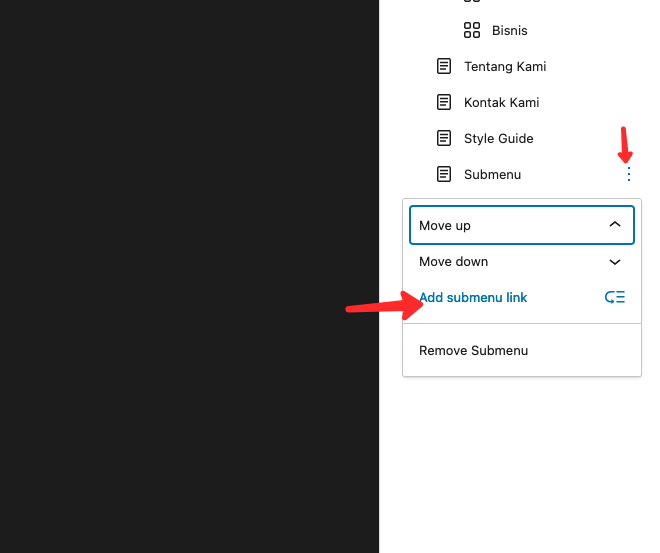Table of Contents
Membuka Menu Editor #
Untuk melakukan pengaturan menu seperti menambah menu, mengedit, membuat submenu Anda dapat menggunakan menu Editor.
Untuk membuka Menu Editor di WordPress, ikuti langkah-langkah berikut:
- Dari halaman Site Editor, pilih dan klik menu yang ingin diedit
- Pilih menu yang ingin Anda edit.
- Klik opsi Edit pada menu yang Anda pilih.
- Anda akan diarahkan ke menu editor

Menambahkan Menu #
Untuk menambahkan menu di WordPress menggunakan Menu Editor, ikuti langkah-langkah berikut:
- Dari halaman Menu Editor, Klik ikon Tambah (+) untuk menambahkan elemen menu baru.
- Anda membuat link menu menuju halaman, external url, atau submenu.
- Klik Save untuk menyimpan perubahan.
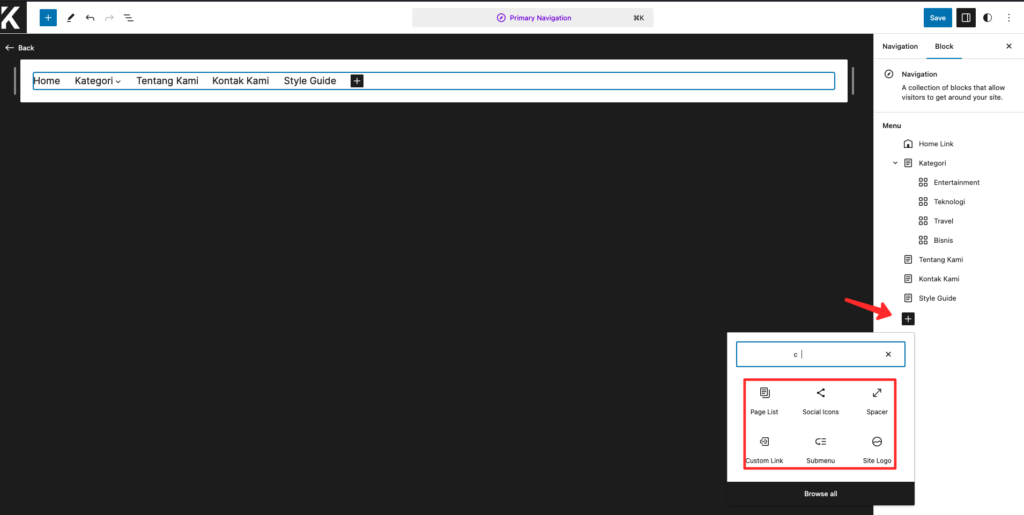
Menghapus Menu #
Untuk menghapus menu di WordPress, ikuti langkah-langkah berikut:
- Buka Menu Editor di WordPress.
- Cari menu yang ingin dihapus.
- Klik pada ikon titik tiga (biasanya berupa tiga titik bertumpuk) yang terletak di sebelah menu yang ingin dihapus.
- Dari menu opsi yang muncul, pilih Remove.
- Klik Save untuk menyimpan perubahan.
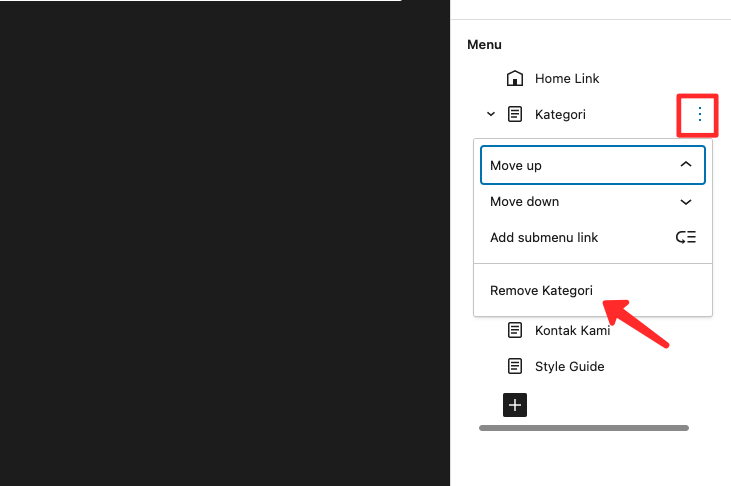
Membuat Submenu #
Untuk membuat submenu di WordPress, ikuti langkah-langkah berikut:
- Buka Menu Editor di WordPress.
- Klik Icon Tambah (+) yang terletak di sebelah menu utama tersebut.
- Pilih Submenu
- Pada Submenu yang baru dibuat, klik Icon Titik Tiga.
- Klik Add submenu link
- Cari halaman atau tautan yang ingin Anda tambahkan sebagai submenu.
- Klik Save untuk menyimpan perubahan.